欢迎您访问我爱IT技术网,今天小编为你分享的电脑教程是office系列之word教程:【详解Word2013文档中如何对齐文字[word学习]】,下面是详细的分享!
详解Word2013文档中如何对齐文字[word学习]
还在用空格对齐Word2013文档中的字符吗?那你可就OUT啦!当文字长度不相等的时候,在较短的文字中添加空格的方法不仅麻烦,而且不够精确!其实Word对齐文字是有绝招的,易雪龙老师今天就来给大家仔细讲解。这个绝招叫做调整字符宽度!只要你调整一次之后,剩下的都可以用格式刷直接刷出来,简单方便,你值得拥有!
当然,调整字符宽度的方法并不是只有一种,今天都会给大家介绍。下面这是个人信息的一些基本信息,我们现在要做的,就是将这些基本信息对齐。
更多《易雪龙玩Word》教程请点击

方法一
1、选中需要修改字符宽度的文字,切换到“开始”选项卡,在“段落”组中单击“分散对齐”按钮。
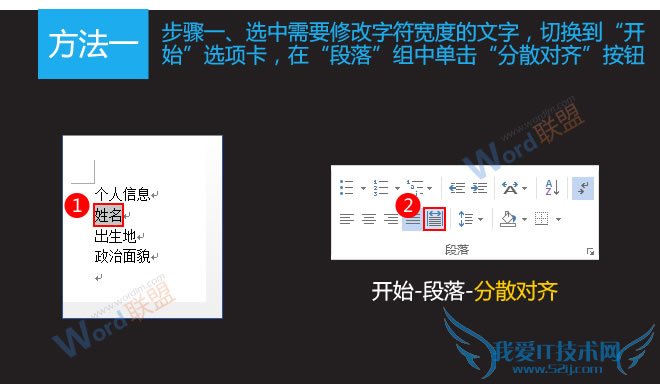
2、弹出“调整宽度”对话框,将新文字宽度设置为“4字符”,因为个人信息中最长的字符串就是4个字符的。
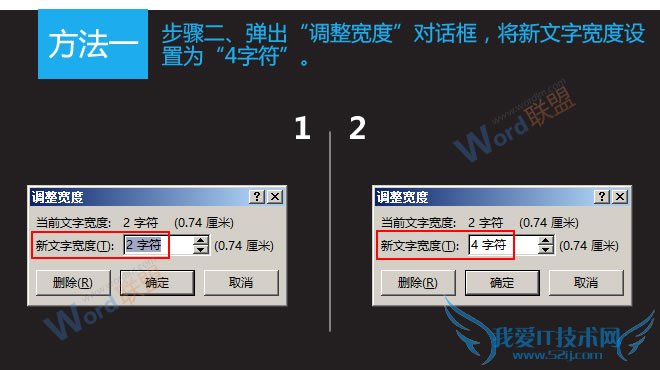
3、大功告成,现在“姓名”就与“个人信息”分毫不差地对齐了。
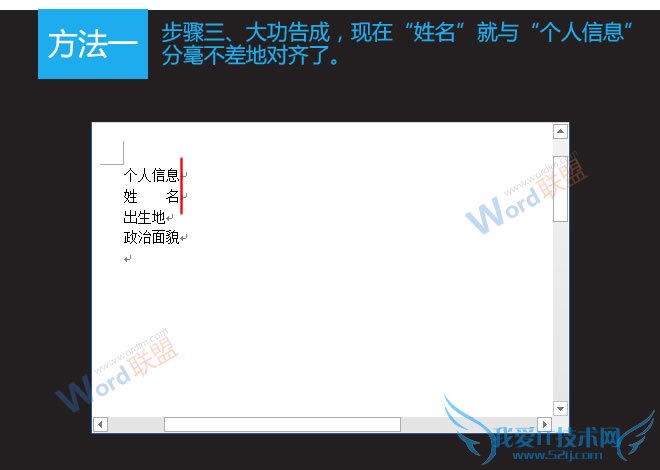
方法二
1、选中需要修改字符宽度的文字,切换到“开始”选项卡,在“段落”组中单击“中文版式”右侧的下拉按钮,选择“调整宽度”。
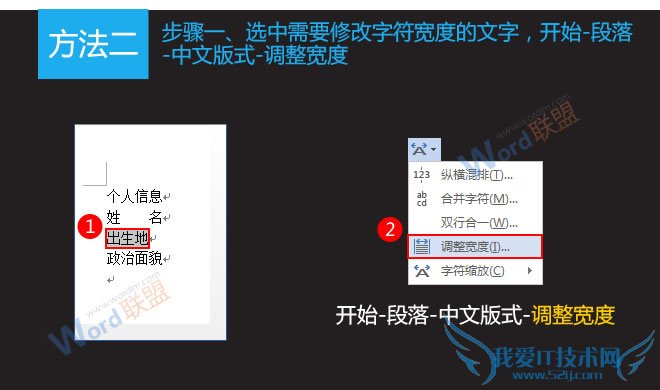
2、弹出“调整宽度”对话框,将新文字宽度设置为“4字符”。
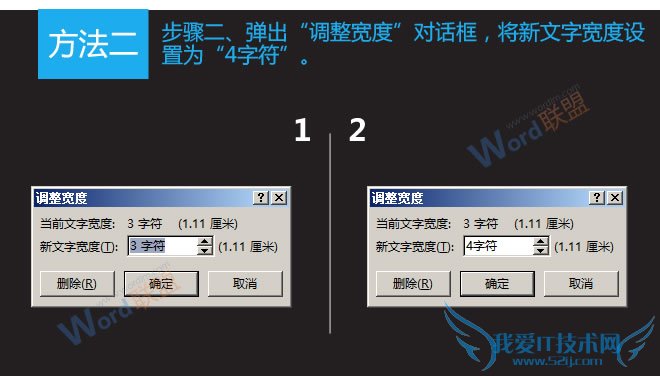
3、大功告成,现在文档中现有的文字都已经对齐了。

查看:《易雪龙玩Word》 教程列表
以上就是关于详解Word2013文档中如何对齐文字[word学习]的word教程分享,更多电脑教程请移步到>>电脑教程频道。
- 评论列表(网友评论仅供网友表达个人看法,并不表明本站同意其观点或证实其描述)
-
